Δεν ανεβαίνουν όλα τα soundtracks ανεξάρτητα. Μερικές φορές, ο ήχος ενσωματώνεται σε ένα βίντεο και πολλοί δημιουργοί περιεχομένου το κάνουν αυτό. Αυτό μπορεί να ισχύει και για εσάς καθώς αναζητάτε τρόπο εξαγωγή ήχου από το MP4. Λοιπόν, είστε στο σωστό άρθρο γιατί εδώ προτείνονται επαγγελματικά εργαλεία. Επιπλέον, παρέχονται λεπτομερείς επιδείξεις για να σας καθοδηγήσουν σχετικά με τον τρόπο χρήσης κάθε λογισμικού για γρήγορη εξαγωγή ήχου. Με αυτά τα λόγια, ας ξεκινήσουμε.

Ο ευκολότερος και πιο επαγγελματικός τρόπος για να εξαγάγετε ήχο από MP4 είναι να χρησιμοποιήσετε Aiseesoft Video Converter Ultimate. Η εφαρμογή επιφάνειας εργασίας παρέχει μια διαισθητική διεπαφή για γρήγορη πλοήγηση, επιτρέποντας τόσο σε αρχάριους όσο και σε επαγγελματίες να ολοκληρώσουν την εργασία ομαλά. Διαθέτει επίσης εκατοντάδες μορφές εισόδου και εξόδου για μεταφόρτωση και μετατροπή, συμπεριλαμβανομένων των AAC, MP3, MP4, WAV, MOV, κ.λπ. Το καλύτερο μέρος είναι ότι μπορείτε να βελτιώσετε τον εξαγόμενο ήχο χρησιμοποιώντας το εργαλείο αφαίρεσης θορύβου, τον ενισχυτή έντασης και άλλα ενσωματωμένα εργαλεία ήχου. Τέλος, η αντιγραφή ήχου από ένα βίντεο γίνεται προσβάσιμη με το Aiseesoft Video Converter Ultimate.

Λήψεις
100% ασφαλής. Χωρίς διαφημίσεις.
100% ασφαλής. Χωρίς διαφημίσεις.

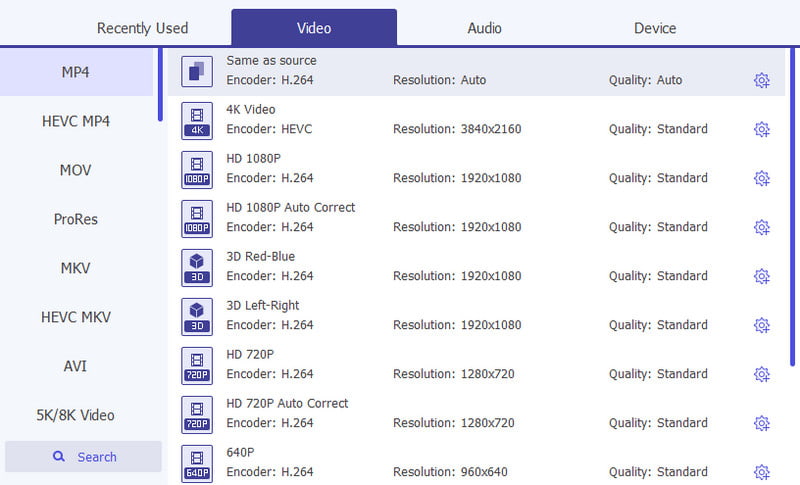
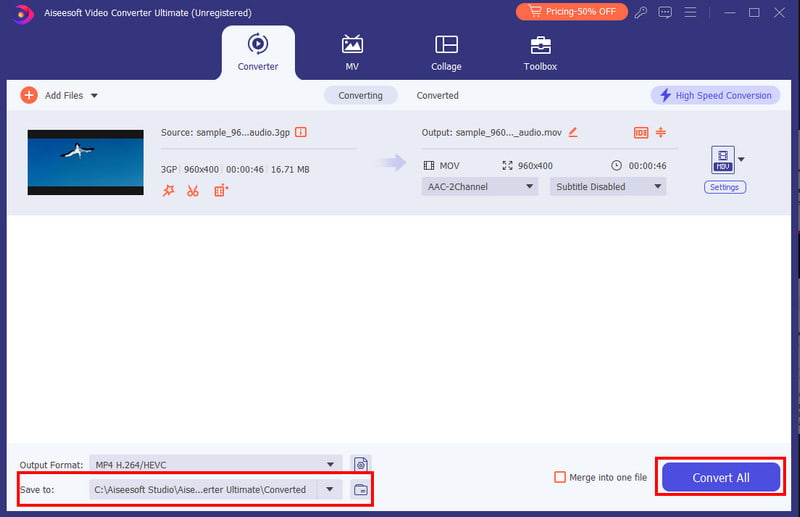
Το FFmpeg είναι ένα πλαίσιο πολυμέσων που εστιάζει στην αποκωδικοποίηση, την κωδικοποίηση, τη διακωδικοποίηση και πολλά άλλα. Υποστηρίζει περισσότερα από τα σύγχρονα φορμά, ανιχνεύοντας από αρχαίες μορφές μέχρι την αιχμή. Αυτό καθιστά το εργαλείο εξαιρετική επιλογή για εξαγωγή ήχου από MP4, καθώς βλέπει όλες τις πληροφορίες και τις χειρίζεται προσεκτικά. Μπορείτε επίσης να μετατρέψτε το MP4 σε MP3 ή MP3 σε MP4 όπως θέλετε. Αλλά να έχετε κατά νου ότι το FFmpeg είναι πολύπλοκο στην πλοήγηση. Ωστόσο, ακολουθήστε αυτά τα βήματα για να εξαγάγετε τον επιθυμητό ήχο από το βίντεο:

Δεν μπορούν όλοι να πλοηγηθούν γρήγορα στο FFmpeg. Εάν χρειάζεστε έναν ευκολότερο τρόπο εξαγωγής ήχου από ένα βίντεο, χρησιμοποιήστε το Δωρεάν διαδικτυακός μετατροπέας ήχου Aiseesoft. Εδώ, δεν χρειάζεται να κατεβάσετε ένα πρόγραμμα για την εξαγωγή ήχου. Χρειάζεται μόνο να ανεβάσετε το βίντεο και να αλλάξετε τη μορφή εξόδου σε MP3, AAC, FLAC, OGG, WAV κ.λπ. Όπως και η έκδοση για επιτραπέζιους υπολογιστές, ο δωρεάν μετατροπέας ήχου προσφέρει έναν εύκολο τρόπο αλλαγής των ρυθμίσεων εξόδου, συμπεριλαμβανομένου του ρυθμού δειγματοληψίας. ποιότητα ήχου και bitrate. Για να προσθέσετε σε αυτό, το αποτέλεσμα είναι εγγυημένο ότι θα είναι υψηλής ποιότητας με προστατευμένο απόρρητο.

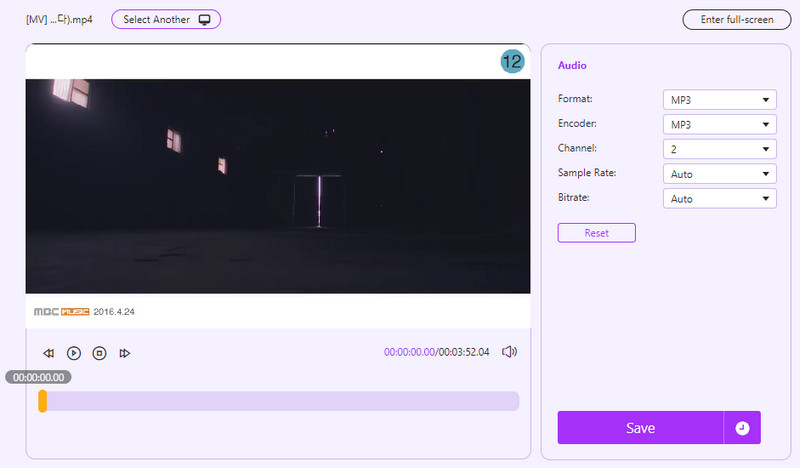
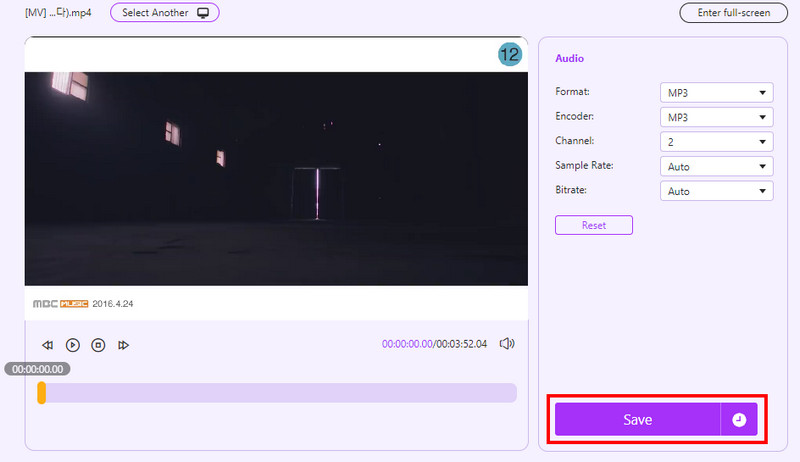
Τι είναι το Audacity? Το Audacity είναι ένα πολύ γνωστό πρόγραμμα επεξεργασίας ήχου για πολλές πλατφόρμες. Δεδομένου ότι είναι αφιερωμένο σε αρχεία ήχου, μπορείτε να το δοκιμάσετε για εξαγωγή ήχου. Είναι δωρεάν για λήψη και ανοιχτού κώδικα, επιτρέποντάς σας να διαχειριστείτε το σύστημά του για καλύτερη εμπειρία. Ωστόσο, η διάταξη διεπαφής χρήστη μπορεί να είναι εκφοβιστική για τους πρώτους χρήστες. Αλλά μπορείτε να χρησιμοποιήσετε τα παρακάτω βήματα για να εξαγάγετε ήχο από αρχεία MP4 χρησιμοποιώντας το Audacity:
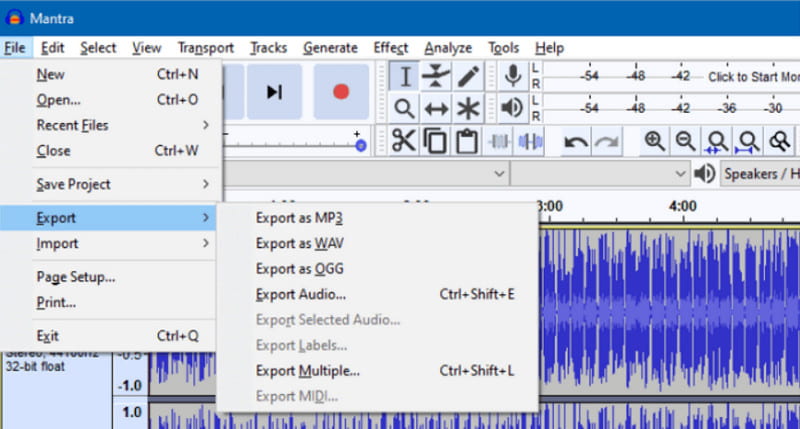
Μπορεί το VLC να εξάγει ήχο από βίντεο;
Ναι, μπορεί να εξαγάγει ήχο από ένα αρχείο MP4. Χρειάζεται μόνο να πλοηγηθείτε στο μενού Μετατροπή/Αποθήκευση, να ανεβάσετε το βίντεο και να επιλέξετε μια μορφή ήχου εξόδου. Στη συνέχεια, κάντε κλικ στο κουμπί Έναρξη για εξαγωγή.
Ποια είναι η καλύτερη μορφή ήχου για εξαγωγή από το MP4;
Είναι καλύτερο να χρησιμοποιείτε τυπικές μορφές εξόδου κατά την εξαγωγή ήχου από ένα βίντεο. Εάν είναι δυνατόν, αναζητήστε τον κωδικοποιητή ήχου του πλάνα και, στη συνέχεια, χρησιμοποιήστε τον ως μορφή αρχείου. Ωστόσο, τα AAC και MP4 χρησιμοποιούνται συχνότερα.
Μπορείς να βάλεις MP4 στο Audacity;
Ναι μπορείς. Λάβετε όμως υπόψη ότι το Audacity μπορεί να διαβάσει μόνο αρχεία ήχου. Έτσι, όταν εισάγετε ένα αρχείο MP4, θα εξαγάγει αυτόματα το κομμάτι ήχου.
Συμπέρασμα
Και εκεί το έχετε! Το άρθρο κάλυψε τον καλύτερο τρόπο εξαγωγή ήχου από το MP4, συμπεριλαμβανομένων εργαλείων όπως το FFmpeg, το Audacity και ένας διαδικτυακός εξαγωγέας. Συνιστάται ιδιαίτερα η χρήση του Aiseesoft Video Converter Ultimate και του Aiseesoft Free Audio Converter Online για εξαιρετικά αποτελέσματα. Είναι σχεδιασμένα με προηγμένη τεχνολογία AI, μετατρέποντας βίντεο χωρίς να χάνουν την αρχική ποιότητα. Κάντε κλικ στο Λήψη για να ανακαλύψετε περισσότερα!
MP4 Επεξεργαστής Βίντεο
MP4 Editor MP4 Joiner MP4 Splitter Τρίμερ MP4 Κόφτης MP4 Επεξεργασία βίντεο MP4 Περιστρέψτε το MP4 Συνδυάστε αρχεία MP4 Εξαγωγή ήχου από MP4 Κατάργηση του ήχου από το MP4 Πώς να προσθέσετε υπότιτλους σε MP4 Περικοπή βίντεο MP4 Συμπίεση MP4
Το Video Converter Ultimate είναι εξαιρετικός μετατροπέας βίντεο, πρόγραμμα επεξεργασίας και ενισχυτής για μετατροπή, βελτίωση και επεξεργασία βίντεο και μουσικής σε 1000 μορφές και πολλά άλλα.
100% ασφαλής. Χωρίς διαφημίσεις.
100% ασφαλής. Χωρίς διαφημίσεις.